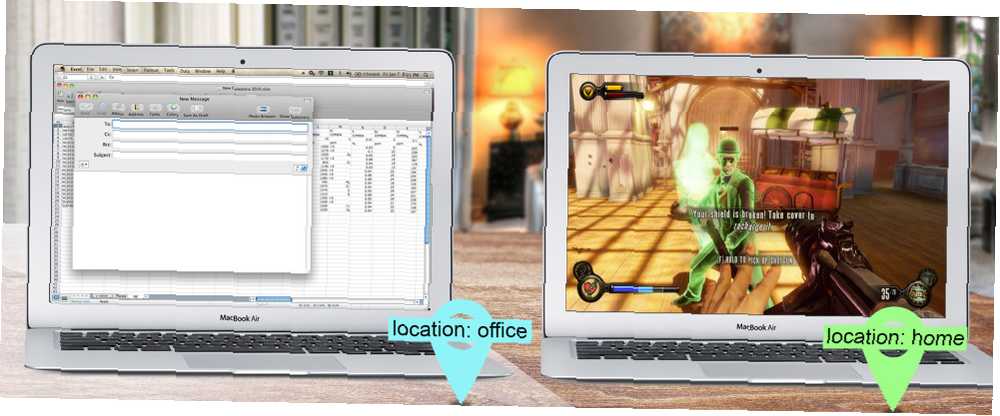
Edmund Richardson
0
1476
349
Používáte Mac jinak doma než v práci. Co kdyby věděl rozdíl mezi těmito kontexty a podle toho se nastavil?
To je nápad za Control Plane, bezplatnou aplikací pro Mac, kterou můžete použít k výuce svého Macu nejrůznějších triků. Můžete například nastavit svůj Mac automaticky:
- Když jste v knihovně, ztlumte hlasitost systému, abyste nikoho náhodou neobtěžovali.
- Nastavit jinou výchozí tiskárnu v práci než doma.
- Probuďte svůj Mac bez hesla doma, ale vyžadujte ho, když jste někde jinde (způsob, jakým telefony Android fungují Odemkněte pomocí Wi-Fi: Zakažte zámek telefonu, když jste v domácí síti Wi-Fi [Android] Odemkněte pomocí Wi-Fi: Zakažte zámek telefonu, když jste doma V domácí síti Wi-Fi [Android]).
- Když jste mimo domov, vypněte sdílení souborů a až se vrátíte domů, znovu jej zapněte.
Toto je jen několik příkladů: pravděpodobně přijdete s ještě více. Zde je návod, jak vše nastavit.
Jak ControlPlane funguje
Zní to dost jednoduše, ale ControlPlane může být při prvním spuštění trochu zastrašující. Nepanikařte. Pokud chcete tento program použít, je to mnohem jednodušší, pokud si myslíte, že se jedná o proces ve třech krocích.
- Uveďte různá umístění, kde používáte počítač Mac.
- Naučte ControlPlane, jak zjistit, kde jste.
- Řekněte ControlPlane, co chcete udělat, když dorazíte na konkrétní místo nebo opustíte určité místo.
Podívejme se na každý jednotlivý krok, abychom vám poskytli lepší představu o tom, jak to všechno funguje. Slibuji, že to bude stát za to.
Krok 1: Vytvořte kontexty nebo místa, kde používáte počítač Mac
Nejprve si stáhněte a nainstalujte ControlPlane. poté spusťte aplikaci. Klikněte na ikonu nabídky, která se zobrazí, a potom klikněte na Preference.
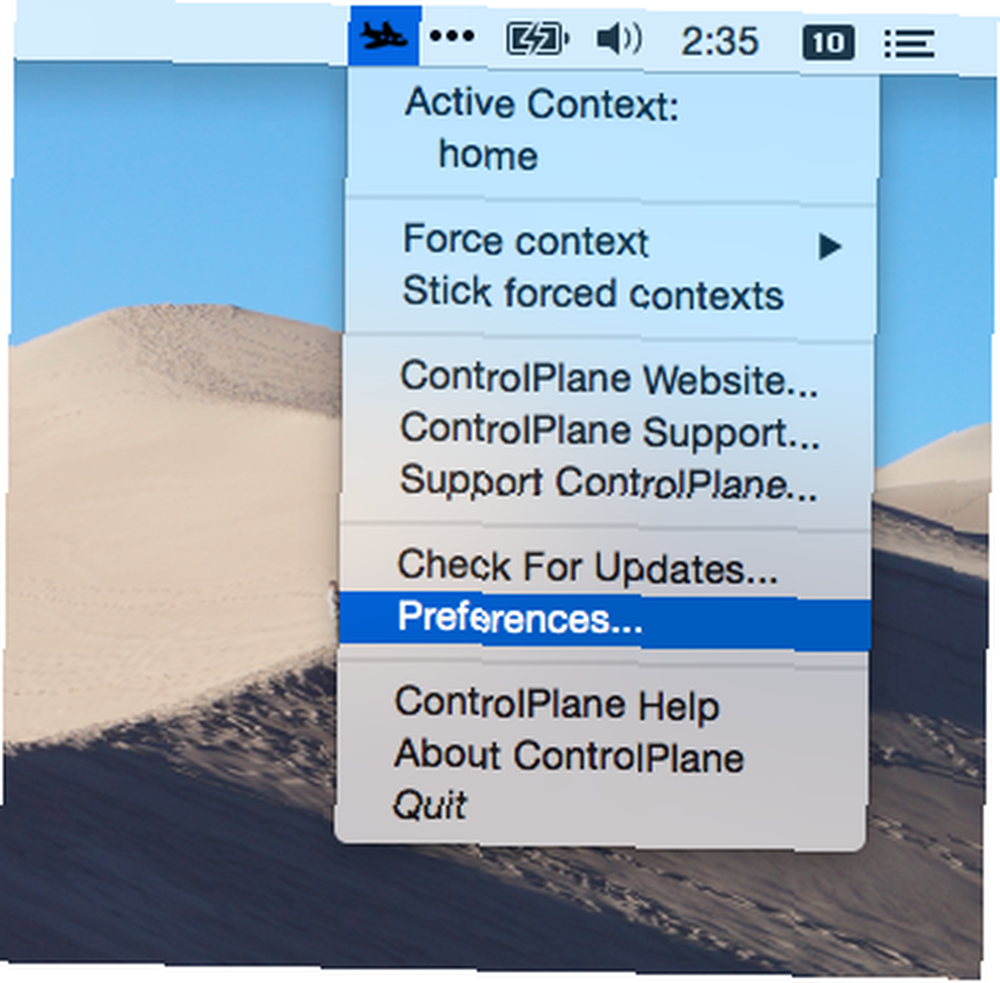
V okně, které se otevře, klikněte na ikonu “Kontext” tlačítko. Zde musíte uvést všechna místa, na kterých používáte počítač Mac, za předpokladu, že pro tato místa chcete nastavit pravidla. Aby věci zůstaly jednoduché, vytvořím dvě: “pryč z domova” a “Domov”.
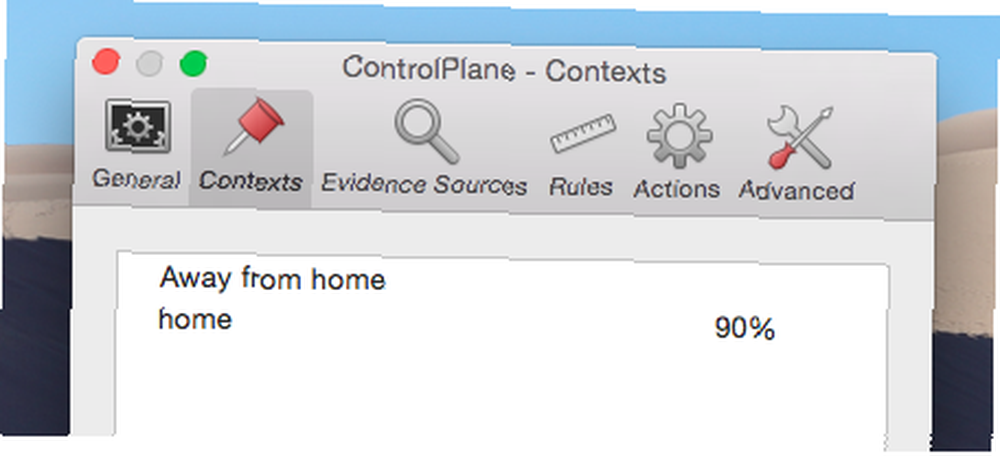
Můžete si vybrat barvu pro každý kontext - ikona menu se změní v závislosti na tom, kde se nacházíte.
Krok 2: Poskytněte důkazy pro své kontexty
Klikněte na ikonu Zdroje důkazů karta další. Tady řekneme ControlPlane, jaký druh důkazů chceme, aby zvážila.
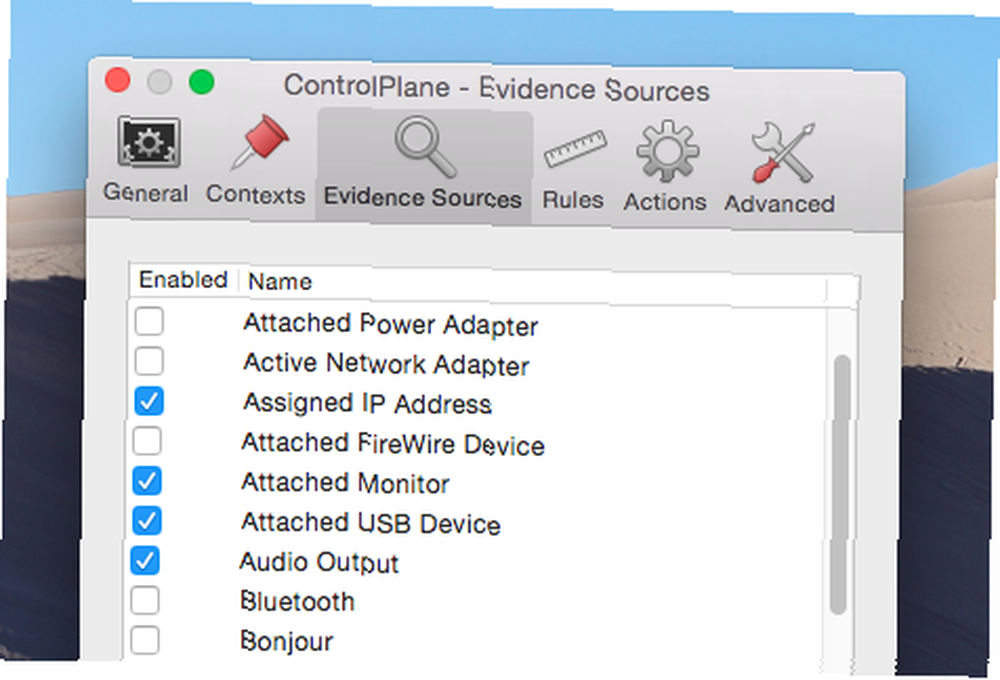
Počet zdrojů, které jsou ve výchozím nastavení povoleny, je pravděpodobně pro většinu uživatelů dobrým vyvážením, ale můžeme se sem vrátit později, pokud se rozhodneme, že budou zapotřebí další informace. Klikněte na Pravidla a začneme učit váš Mac.
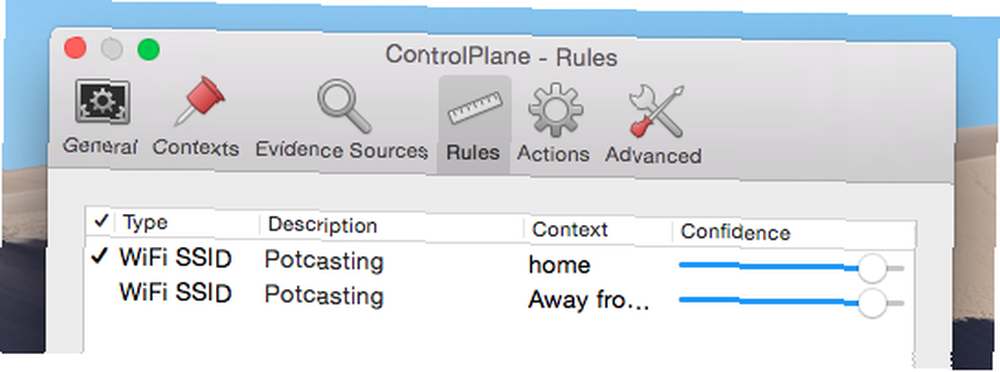
Nastavil jsem dvě jednoduchá pravidla: pokud je moje domácí síť Wi-Fi, “Potcasting”, je vidět, že jsem doma. Pokud ne, jsem mimo domov.
Jak jsem řekl: můj příklad je velmi jednoduchý. Mohli byste nastavit více pravidel než tohle: cokoli, ve kterém jste povolili “Zdroje důkazů” je možnost.
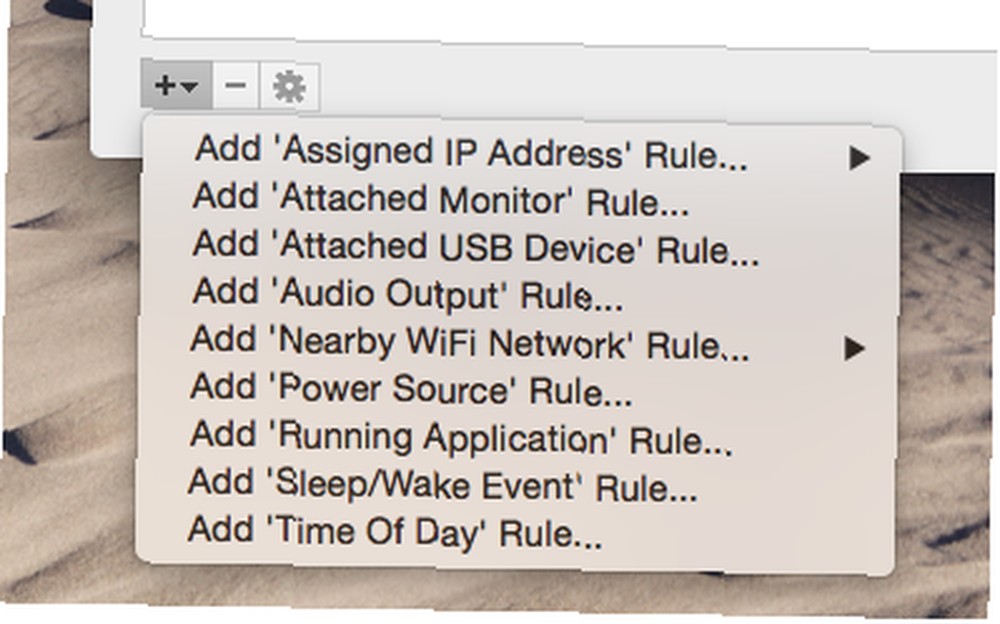
Můžete například naučit ControlPlane rozpoznat, kdy jste u svého stolu, a dát mu vědět, kterou myš, klávesnici a externí monitor tam zapojíte. Pokud jste ve své domácí síti nastavili statické adresy IP Co je statická adresa IP? Zde je důvod, proč nepotřebujete jednu Co je statická adresa IP? Zde je důvod, proč nepotřebujete jednu IP adresu přiřazenou směrovačům příležitostně změnit, zatímco statické IP adresy nikoli. Tady je důvod, proč ho opravdu nepotřebujete. , můžete použít svou IP jako zdroj důkazů.
Pokud si myslíte, že některá pravidla budou pravděpodobně platit na více než jednom místě, můžete přepnout, kolik by do nich měl ControlPlane vložit - to je to, co “Důvěra” bar je pro. Přidejte dostatek pravidel jedinečných pro dané místo a věci by měly fungovat docela důsledně. Pokud nastavíte mnoho kontextů, pravděpodobně budete chtít nakonfigurovat, jak by měl být jistý ControlPlane před přepnutím - můžete to provést v “Všeobecné” část nastavení.
Krok 3: Vytvoření pravidel a zahájení automatizace
Toto je zábavná část: říct ControlPlane, co byste chtěli vidět, když se dostanete na konkrétní místa a odejdete. Zřídil jsem několik:
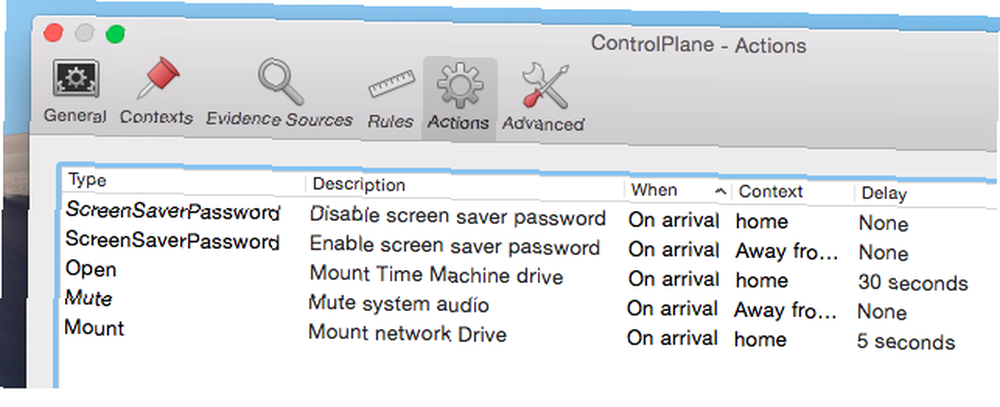
Tato pravidla v pořadí znamenají:
- Když jsem doma, nepotřebuji heslo k probuzení mého Macu.
- Potřebuji heslo k probuzení mého Macu, když jsem mimo domov.
- Moje nepodporovaná síťová jednotka Time Machine Proměňte NAS nebo Windows Share na zálohování Time Machine Proměňte NAS nebo Windows Share na Time Machine Backup Použijte NAS nebo jakýkoli síťový podíl pro zálohování Mac s Time Machine. připojí se automaticky, když jsem doma (zpožděno 30 sekund, protože to závisí na namontování jiné jednotky).
- Když jsem mimo domov, je hlasitost mého systému vypnutá.
- Síťová jednotka, na které je umístěn můj virtuální stroj Time Machine, je připojena, když jsem doma (zpoždění 5 sekund, aby bylo zajištěno, že síť má čas se připojit).
Vytvoření vlastních pravidel je jednoduché. Nejprve vyberte, co se má stát:
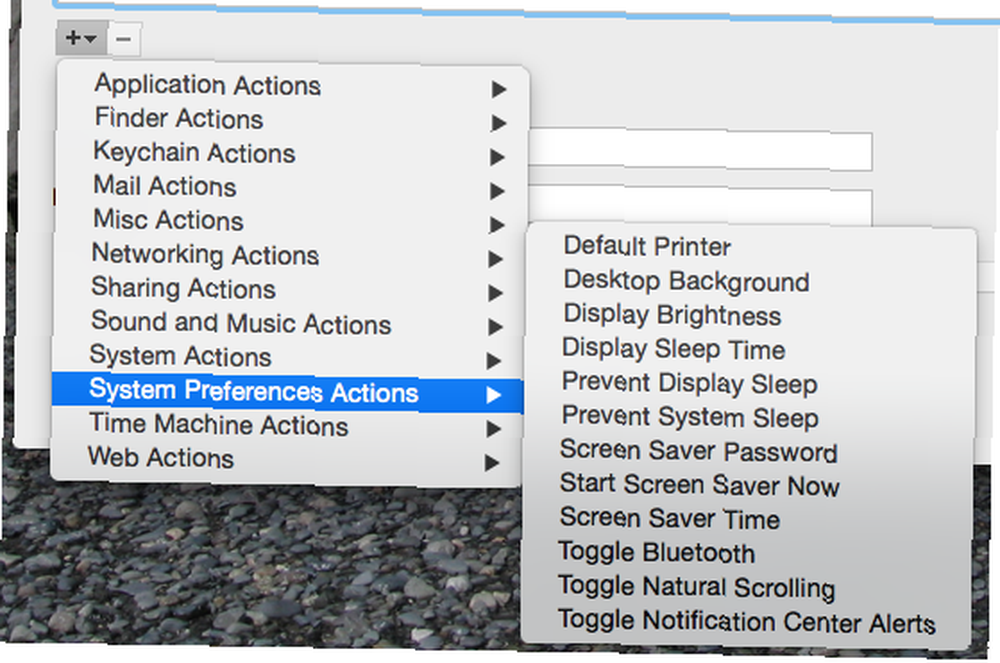
Klikněte na cokoli a uvidíte jedinečný dialog. Například: Předpokládejme, že chcete různé výchozí tiskárny v práci i doma. Klikněte na ikonu Výchozí tiskárna možnost pod Akce systémových předvoleb a můžete nastavit pravidlo:
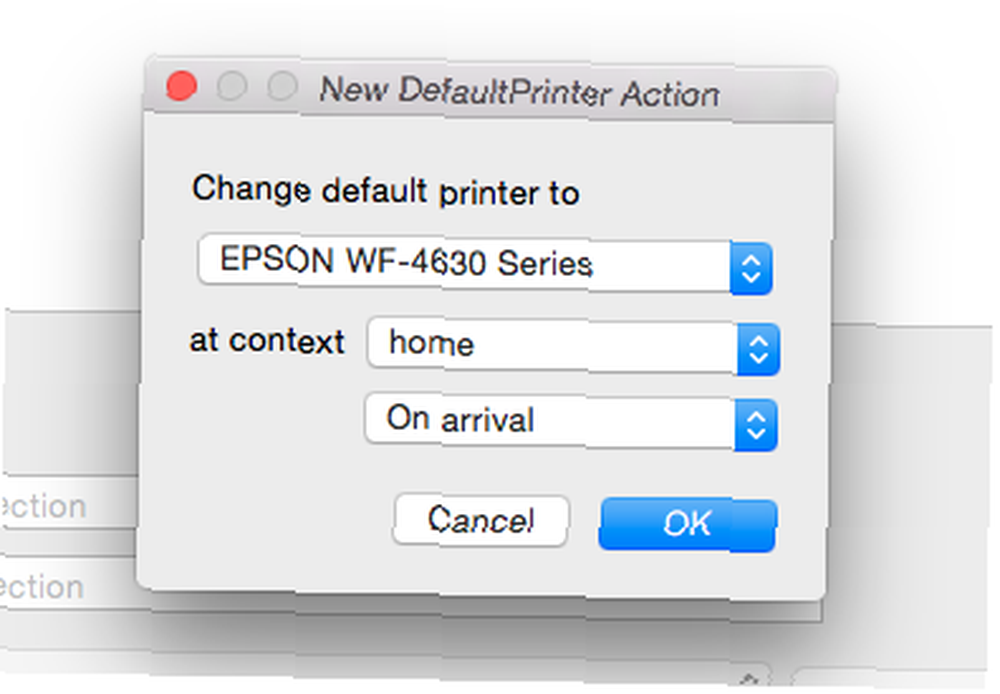
Vytvořte jedno pravidlo pro domov, jak je vidět výše, pak další pravidlo pro práci. Od této chvíle ControlPlane přepne vaši výchozí tiskárnu podle toho, kde se právě nacházíte - již nepoužíváte nesprávnou tiskárnu, aniž byste si ji uvědomili!
Co budete automatizovat?
Nalezení softwaru, jako je ControlPlane, připadá jako získání super moci: najednou se spousta věcí, které jste přepínali v závislosti na kontextu, přepíná automaticky.
Což mě zajímá: co nastavíte, aby ControlPlane dělal? Dejte mi vědět v komentářích níže a udělám vše, co bude v našich silách, abych vám pomohl s případnými dotazy.
Chcete více automatizační dobroty? Podívejte se na našeho průvodce automatizací počítače Mac Průvodce úžasnou automatizací pro uživatele počítačů Mac Průvodce úžasnou automatizací pro uživatele počítačů Mac Ať už jde o třídění e-mailů, prohledávání dokumentů nebo vytváření seznamů skladeb, budete překvapeni, kolik úkolů lze provádět automaticky místo ručně - pokud jste jen věděli, jak začít. . Je to pár let, ale má spoustu skvělých nápadů.
Je ControlPlane aplikace pro automatizaci Mac, kterou jste chyběli?











